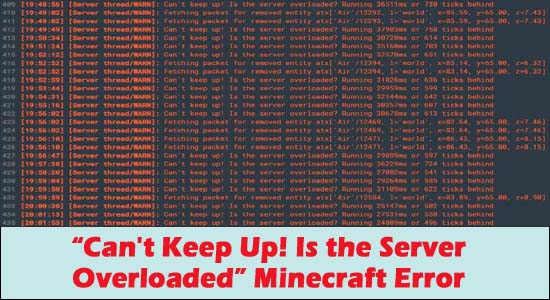Se il tuo server ha subito un ritardo, l’errore “Minecraft non riesce a tenere il passo è il server sovraccarico” potrebbe apparire sulla tua interfaccia durante il gioco.
Significa che le prestazioni del tuo server sono state gravemente ostacolate. E questo problema comune viene riscontrato dagli accaniti giocatori di Minecraft. Diversi giocatori hanno segnalato di aver riscontrato un ritardo del server dopo aver configurato il proprio server.
Quindi, qui in questo articolo scopri i motivi comuni per cui vedi che il server Minecraft non riesce a tenere il passo con gli errori e segui le correzioni fornite di seguito.
Per risolvere i problemi comuni del computer, Consigliamo Advanced System Repair:
Questo software e la tua soluzione completa per correggere gli errori di Windows, proteggerti dai malware, pulire i file spazzatura e ottimizzare il tuo PC per le massime prestazioni in 3 semplici passaggi:
- Scarica Advanaced System Repair valutato Eccellente su Trustpilot.
- Fai clic su Install & Scan Now per eseguire la scansione dei problemi che causano i problemi del PC.
- Quindi, fai clic su Click Here to Fix All Issues Now per riparare, pulire, proteggere e ottimizzare il tuo PC.
Quali sono le cause dell’errore “Il server Minecraft non riesce a tenere il passo”?
Non riesco a tenere il passo se il server è sovraccarico di Minecraft, ci sono tre cose che possono causare questo errore. Questo errore è causato da tre fattori: ritardo del client, ritardo della rete e ritardo del server.
Ritardo di rete: se la tua connessione di rete è debole, il server di gioco potrebbe non aggiornarsi o non funzionare, causando l’arresto anomalo del gioco “Minecraft non riesce a tenere il passo! Il server è sovraccarico”
Ritardo del server: il ritardo del server è la causa principale, come indicato dall’avviso di errore. Ci sono tre fattori chiave da considerare quando si tratta di latenza del server:
- Problemi hardware (CPU, RAM e disco rigido)
- Configurazioni del server
- Ritardo relativo al gioco.
Ritardo del client: gli errori di Minecraft possono essere causati da ritardi del client come impostazioni video errate, driver video obsoleti, problemi di FPS e versioni Java non corrispondenti.
Come posso risolvere “Non riesco a tenere il passo! Il server è sovraccarico” Errore Minecraft?
1. Come posso eliminare il ritardo del cliente?
Il sintomo più comune è una perdita di frame al secondo (FPS). Gli FPS possono essere visualizzati in Minecraft premendo il tasto F3. Alcuni layout di tastiera potrebbero richiedere l’uso della combinazione di tasti Fn + F3. Sul tuo schermo vedrai molti dati. La frequenza dei fotogrammi al secondo si trova nella parte superiore sinistra della finestra.
Puoi risolvere rapidamente il ritardo del client seguendo i passaggi seguenti:
Apporta le modifiche necessarie alle impostazioni video. Apporta le seguenti modifiche alla finestra Impostazioni video:
- Miscela di biomi: OFF
- Grafica: veloce
- 2-6 blocchi rendono la distanza
- L’illuminazione regolare è disattivata.
- Framerate massimo: nessun limite
- VSync è disattivato.
- La luminosità varia dal 25% al 75%.
- Le nuvole sono spente.
- FUORI SCHERMO INTERO
- Particelle minime
- I livelli della minimappa sono disattivati.
- Le ombre entità sono disattivate.
- Distinzione entità: 50%
- Effetti del FOC: dal 25 al 50 per cento
I driver della tua scheda video dovrebbero essere installati o aggiornati.
Assicurati che la versione Java sul tuo client sia la stessa della versione Java sul server.
Premi Shift + F3 per aprire il grafico di Minecraft Profiler e cercare le cause del ritardo del client.
2. Come posso eliminare il ritardo di rete?
Poiché il ritardo della connessione di rete è così facile da correggere, è meglio iniziare con l’ottimizzazione della connessione di rete. Per fare ciò, fare riferimento al seguente elenco di suggerimenti utili:
- Se necessario, riavvia il router o il modem. Questo può essere fatto scollegando il router e aspettando 60 secondi prima di ricollegarlo.
- Si consiglia di utilizzare un cavo Ethernet. Con una connessione cablata, puoi avere una connessione Internet veloce e stabile.
- Le connessioni attive della tua rete dovrebbero essere ridotte al minimo. Potresti non avere abbastanza larghezza di banda per eseguire il server se utilizzi una connessione Internet condivisa. Di conseguenza, assicurati che non ci siano troppi utenti o servizi che sovraccaricano la larghezza di banda.
- Attiva la connessione VPN. Per vedere se funziona, prova a passare a una connessione VPN. Usa ExpressVPN, questa è la migliore connessione VPN per ottenere un accesso illimitato.
- Avvia l’applicazione per la risoluzione dei problemi di rete. Se i suggerimenti precedenti non riescono a risolvere la latenza di rete, puoi utilizzare lo strumento per la risoluzione dei problemi di rete per identificare e provare a risolvere i problemi comuni di Internet e correggere la connessione Internet lenta.
Se ricevi ancora l’errore “Il server Minecraft non riesce a tenere il passo è il server è sovraccarico” dopo aver stabilito una connessione di rete stabile e veloce, il problema potrebbe essere causato dal ritardo del server o del client.
3. Come posso eliminare il ritardo del server?
Probabilmente hai una solida conoscenza del ritardo di rete, del ritardo del client e dei molti metodi che potresti utilizzare per risolvere questo tipo di ritardo fino a questo punto”. La causa principale dell’errore “Minecraft non riesce a tenere il passo! Il server è sovraccarico?” è un grave ritardo.
Ci sono tre fattori principali da considerare quando si ha a che fare con il ritardo del server:
- Hardware
- Configurazione del server
- Ritardi causati dal gioco
1: Hardware
Esistono diversi fattori da considerare, tra cui la potenza di elaborazione (CPU), la memoria (RAM) e le prestazioni del disco rigido. Se possibile, esegui il tuo server Minecraft su una piattaforma che ti consente di monitorare l’utilizzo delle risorse mentre è in esecuzione.
- Velocità del processore (CPU)
Riducendo il carico sul tuo sistema e in background da altri programmi, puoi migliorare le prestazioni della CPU. Windows Update e Apple Software Update sono due dei servizi in background più comuni che hanno un impatto significativo sulle prestazioni della CPU sui PC Windows.
Puoi facilmente uccidere o interrompere questi servizi dal Task Manager. Strumenti come top, htop e monitor di sistema sono utili quando si cercano processi in background in esecuzione su sistemi Linux. Gli aggiornamenti al sistema operativo hanno un impatto significativo sulle prestazioni, soprattutto per chi è in attesa di un riavvio/riavvio.
Se hai installato un software antivirus affidabile, puoi abilitare la funzione “modalità gioco“. Ciò migliora le prestazioni complessive della CPU consentendoti di giocare a Minecraft senza essere interrotto da finestre pop-up.
- Memoria (RAM)
La prima cosa che dovresti fare se il tuo computer o server è lento, sospeso o bloccato è allocare molta più RAM. Questo dovrebbe essere il caso del server Minecraft. Per vedere se il ritardo del server scompare, prova ad aumentare la RAM.
Tuttavia, c’è un intoppo! Non sovraccaricare la RAM perché ciò comporterà un heap più grande. Di conseguenza, la raccolta dei rifiuti richiede uno sforzo molto maggiore da parte della CPU. La chiave è mettere da parte molta meno memoria di quella che hai effettivamente.
- La velocità del disco rigido
Per impostazione predefinita, Minecraft salva i tuoi progressi ogni 45 secondi. Di conseguenza, il gioco potrebbe ritardare se altri processi scrivono su disco o scansionano i file del server Minecraft. Se hai un antivirus o un sistema di backup in esecuzione in background, potresti voler saltare i file contenenti i dati del mondo di Minecraft. Puoi utilizzare un SSD o RAMDISK invece di un disco rigido.
Se hai accesso solo al disco rigido, prendi in considerazione la deframmentazione su base regolare per migliorare le prestazioni di I/O.
2: Configurazione del server
Ti consigliamo di guardare le tue attuali configurazioni del server dopo aver controllato l’hardware. Per iniziare, assicurati di avere installato Server JRE, che è separato dall’installazione standard di Java o Server jar. Quando avvii l’istanza del server Minecraft, assicurati di utilizzare questo ambiente di runtime (Server JRE).
Dovresti anche assicurarti che i parametri java siano supportati dalla versione Java che hai installato. Se stai usando Java 8, ad esempio, sono consigliati i seguenti argomenti:
-server -Xms512M -Xmx2048M -XX:+UsaG1GC nogui
- -server: le prestazioni sono migliorate assicurando che il server Minecraft esegua la macchina virtuale del server.
- -Xms512M -Xmx2048M: la memoria minima e massima (RAM) sono impostate rispettivamente su 512 MB e 2 GB, con questa opzione.
- -XX:+UseG1GC: per evitare ritardi quando si lavora con heap di grandi dimensioni, utilizzare questa opzione per impostare il Garbage Collector su Garbage First Collection.
- nogui: L’interfaccia utente grafica (GUI) è nota per l’utilizzo di molte risorse di sistema. Allo stesso modo, funziona la console della GUI che appare all’avvio del server Minecraft. Con l’argomento nogui, puoi eseguire un server senza testa, che migliora le prestazioni complessive del sistema.
3: ritardi basati sul gioco
Il modo in cui giochi può influenzare le prestazioni. Ecco alcuni suggerimenti per aiutarti a evitare il ritardo del server:
- Fai un uso parsimonioso dei blocchi ripetuti che salvano l’output più recente. Rispetto ai blocchi che non salvano il loro output, rallentano ulteriormente le cose.
- Non utilizzare troppe lampade lampeggianti a meno che non siano assolutamente necessarie. Gli aggiornamenti all’illuminazione possono richiedere molto tempo.
- L’IA è uno dei personaggi più lenti del gioco. Premendo F3 è possibile visualizzare il numero totale di entità nell’area.
- Il meno possibile, usa entità con UUID diversi. Le informazioni possono essere visualizzate utilizzando la console del server. Puoi facilmente uccidere questi UUID usando la sintassi seguente:
/kill < UUID>
per esempio
/kill 7686887tgj-fgfg-45gb-a345-6578786gbc
- Tieni sotto controllo il numero di giocatori sul server. Se ci sono troppi giocatori sul server, potrebbe essere in ritardo.
- Mostri con un limite inferiore allo spawn
- Rimuovere eventuali plug-in non necessari.
Modo migliore per ottimizzare le prestazioni di gioco su PC Windows
Molti giocatori riscontrano problemi come crash del gioco, ritardo o balbuzie durante il gioco, quindi ottimizza le prestazioni di gioco eseguendo Game Booster.
Ciò migliora il gioco ottimizzando le risorse di sistema e offre un gameplay migliore. Non solo questo, ma risolve anche problemi di gioco comuni come problemi di ritardo e FPS bassi.
Ottieni Game Booster, per ottimizzare le tue prestazioni di gioco
Conclusione
Quindi, si tratta dell’errore “Il server Minecraft non riesce a tenere il passo è il server è sovraccarico“.
Assicurati di leggere l’articolo per intero e di seguire le correzioni fornite per risolvere l’errore. Dopo aver implementato ognuno o solo uno di essi, dovresti essere in grado di risolvere il problema “Il server Minecraft non riesce a tenere il passo”.
Nonostante ciò, qui si suggerisce di scansionare il proprio sistema con il PC Riparazione Attrezzo, tutte le volte che l’errore di gioco appare a causa di problemi ed errori interni del PC, quindi scansiona completamente il tuo sistema per correggere vari problemi ed errori relativi al PC Windows.
Spero che il nostro articolo ti sia piaciuto e che ti abbia aiutato a risolvere il problema che il server Minecraft non riesce a tenere il passo con gli errori.
Spero che tu abbia trovato questo articolo utile per risolvere questo errore di gioco. Ora puoi connetterti con i nostri esperti anche sulla nostra pagina Facebook, ti risponderemo il prima possibile.
Buona fortuna..!
Hardeep has always been a Windows lover ever since she got her hands on her first Windows XP PC. She has always been enthusiastic about technological stuff, especially Artificial Intelligence (AI) computing. Before joining PC Error Fix, she worked as a freelancer and worked on numerous technical projects.